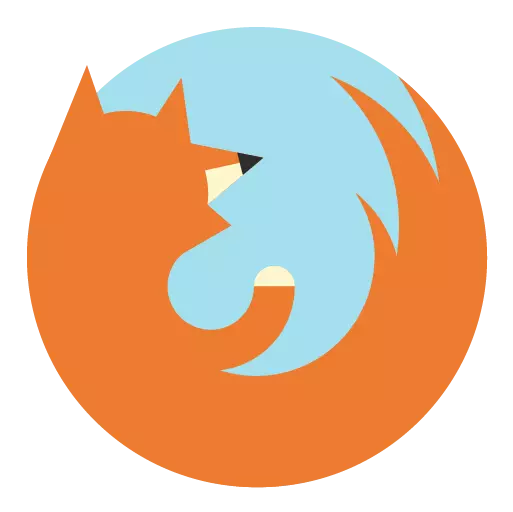
Om du används på ett dator internet med ett begränsat antal trafik, är det omöjligt att vara en fråga om sin ekonomi. Så, om du är användaren av Mozilla Firefox-webbläsaren, är det möjligt att inaktivera bilderna för väsentliga besparingar.
Visst vet du att sidstorleken på internet huvudsakligen beror på antalet och kvaliteten på bilder som placeras på den. Så, om du behöver gynna trafik, kommer kartläggningen av bilderna att rationellt stängas av, så att sidstorleken blir signifikant lägre.
Dessutom, om du har en extremt låg hastighet på Internet för tillfället, kommer informationen att laddas mycket snabbare om du stänger av visning av bilder på den belastning som ibland används ganska mycket tid.
Hur stänger du av bilder i Firefox?
För att stänga av bilderna i Mozilla Firefox-webbläsaren behöver vi inte tillgripa metoder från tredje part - vår uppgift kommer att utföras av vanliga Firefox-verktyg.
1. Till att börja med måste vi gå till menyn Hidden Browser Inställningar. För att göra detta, i adressfältet i webbläsaren, gå till följande länk:
Om: config
Skärmen kommer att möta en varning där du behöver klicka på knappen. "Jag lovar att jag kommer att försiktigt".
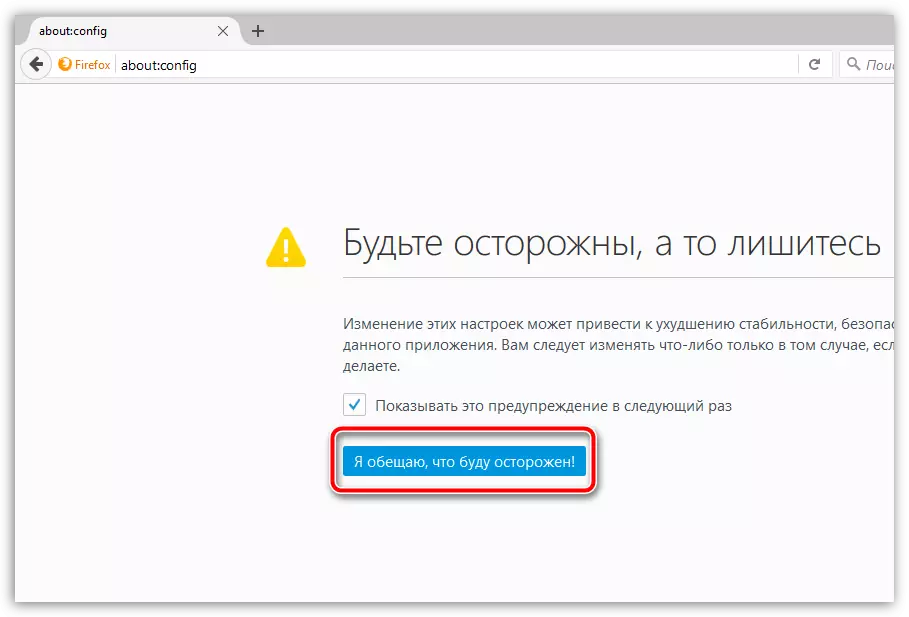
2. Ring söksträngen med nyckelkombination Ctrl + F. . Med den här strängen måste du hitta följande parameter:
permissions.default.image
Sökresultatet visas på skärmen, som du vill öppna ett dubbelklick.
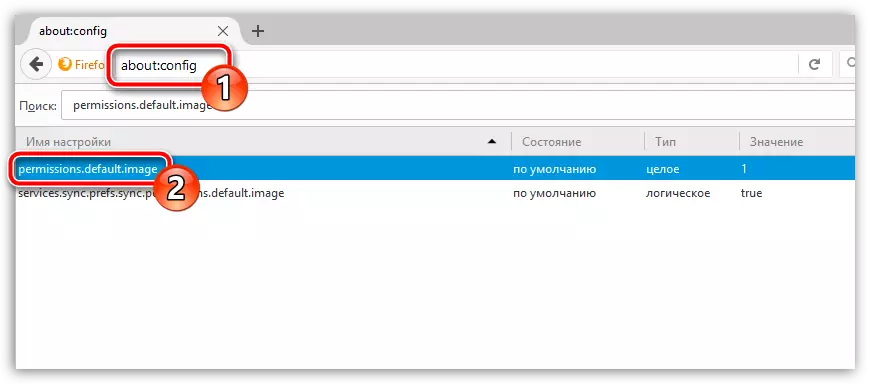
3. Ett litet fönster visas på skärmen, där värdet är angivet i form av siffror. 1 , det vill säga att kartläggningen är påslagen. Ställa in värdet 2. Och spara ändringarna. Så stänger du av bildskärmen.
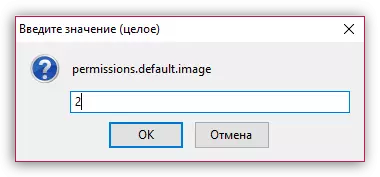
Kontrollera resultatet genom att gå till webbplatsen. Som du kan se visas bilderna inte längre, och sidhastigheten har ökat avsevärt på grund av minskningen av dess storlek.

Därefter, om du plötsligt behöver slå på bildskärmen, måste du gå tillbaka till menyn Firefox-dolda inställningar, hitta samma parameter och tilldela den samma värde 1.
